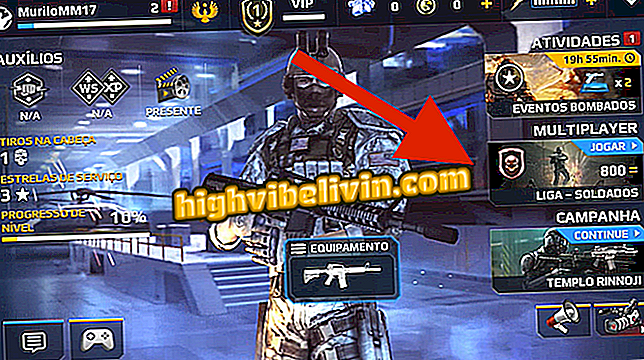Evernote: Brug af kameraappfunktionen til mobil
Evernote-appen giver dig mulighed for at bruge kameramodus til at scanne dokumenter med din telefon. Funktionen, som er i Android og iPhone (iOS) appversionen, er ideel til alle, der har brug for digitale versioner af genoptagelser, visitkort, bogomslag, opslagstavler, fakturaer og andre personlige dokumenter.
Scans gemmes i appen som en note og kan nemt ses eller deles via e-mail, sociale netværk og messengers. Se, hvordan du bruger Evernote-kameraet til at scanne dokumenter med din smartphone.

Tutorial viser dig, hvordan du scanner dokumenter med Evernote applikationen
Sådan bruger du Evernote: Lær funktionerne i annotationsapplikationen
Trin 1. Åbn Evernote og tryk på ikonet "+" nederst på skærmen. Vælg derefter "Kamera".

Handling for at åbne Evernote kamera funktionen
Trin 2. Lad Evernote få adgang til kameratelefonen. Placer derefter det dokument, du vil scanne på et bord eller en anden ikke-bevægelig overflade.

Mulighed for at tillade Evernote at bruge mobil kamera
Trin 3. Brug kameraet til at indfange dokumentet. Du kan lade applikationen scanne automatisk eller bruge den hvide cirkelknap til at tage billedet. Det er værd at nævne, at automatisk optagelsesfunktionen fungerer godt. Tryk så på scan miniaturen i nederste venstre hjørne af skærmen.

Evernote scanning proces
Trin 4. Tryk på "Gem" for at få scanningen gemt i Evernote som en note. Du skal give adgang til dine billeder af appen til at fortsætte.

Mulighed for at gemme en scanning som en note i Evernote
Trin 5. Noten gemmes med scanningen og kan fås i "All Notes" -visningen. Tryk på det og derefter på delingsknappen øverst på skærmen.

Handling for at få vist delingsindstillinger for et dokument, der er scannet af Evernote
Trin 6. Vælg en delingsindstilling for dokumentet.

Indstillinger for deling af et scannet dokument i Evernote
Brug tip til at få dine dokumenter scannet på din mobil med Evernote.
Hvad er Evernote Web plug-in? Opdag i forummet.